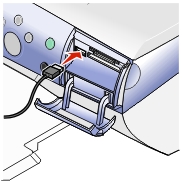Impression d'une page d'index
Impression d'une page d'index
 Impression des photos sélectionnées
Impression des photos sélectionnées
 Impression de toutes les photos
Impression de toutes les photos
 Sélection de fonctions spéciales à partir du menu du panneau de commandes
Sélection de fonctions spéciales à partir du menu du panneau de commandes
 Réglage de la fonction d'aperçu avant impression
Réglage de la fonction d'aperçu avant impression
 Utilisation d'un appareil photo numérique compatible PictBridge pour contrôler l'impression
Utilisation d'un appareil photo numérique compatible PictBridge pour contrôler l'impression
Pour obtenir davantage d'informations sur les fonctions des touches du panneau de commandes en mode Carte photographique, reportez-vous à la section Utilisation du panneau de commandes.
Impression d'une page d'index
- Chargez du papier. Pour obtenir de l'aide, reportez-vous à la section Chargement du papier.
- Insérez la carte mémoire de l'appareil photo numérique. Pour obtenir de l'aide, reportez-vous à la section Insertion de cartes mémoire.
Le menu Actions apparaît.
- Appuyez sur la touche Menu.
Le menu Photo s'affiche.
- Appuyez sur la flèche vers le bas pour afficher l'option Imprimer la page d'index.
- Appuyez sur la touche Sélectionner.
Si la fonction d'aperçu avant impression est activée, un aperçu de la tâche est affiché. Appuyez sur la touche Noir ou Couleur (Lancement) pour imprimer les photos.
Si elle est désactivée, les photos sont imprimées immédiatement.
Remarque: Pour régler le paramètre d'aperçu, reportez-vous à la section Réglage de la fonction d'aperçu avant impression.
Impression des photos sélectionnées
- Chargez du papier photo. Pour obtenir de l'aide, reportez-vous à la section Chargement du papier.
- Insérez la carte mémoire de l'appareil photo numérique. Pour obtenir de l'aide, reportez-vous à la section Insertion de cartes mémoire.
Le menu Actions apparaît et l'option Afficher des photos ou imprimer est mise en surbrillance.
- Appuyez sur la touche Sélectionner.
- Parcourez les photos à l'aide des flèches vers la gauche et vers la droite.
- Appuyez sur la touche Sélectionner pour sélectionner la photo affichée.
- Appuyez sur la touche Stop/Effacer pour désélectionner la photo affichée.
- Appuyez de nouveau sur la touche Stop/Effacer, puis sur la touche Sélectionner pour désélectionner toutes les photos.
- Appuyez sur la touche Noir ou Couleur (Lancement).
Si la fonction d'aperçu avant impression est activée, un aperçu de la tâche est affiché. Appuyez sur la touche Noir ou Couleur (Lancement) pour imprimer les photos.
Si elle est désactivée, les photos sont imprimées immédiatement.
Remarque: Pour régler le paramètre d'aperçu, reportez-vous à la section Réglage de la fonction d'aperçu avant impression.
Impression de toutes les photos
- Chargez du papier photo. Pour obtenir de l'aide, reportez-vous à la section Chargement du papier.
- Insérez la carte mémoire de l'appareil photo numérique. Pour obtenir de l'aide, reportez-vous à la section Insertion de cartes mémoire.
Le menu Actions apparaît.
- Appuyez sur la flèche vers le bas pour afficher l'option Impr. toutes les X photos, où X correspond au nombre de photos sur la carte mémoire.
- Appuyez sur la touche Sélectionner.
Si la fonction d'aperçu avant impression est activée, un aperçu de la tâche est affiché. Appuyez sur la touche Noir ou Couleur (Lancement) pour imprimer les photos.
Si elle est désactivée, les photos sont imprimées immédiatement.
Remarque: Pour régler le paramètre d'aperçu, reportez-vous à la section Réglage de la fonction d'aperçu avant impression.
Sélection de fonctions spéciales à partir du menu du panneau de commandes
Changement du format du papier vierge
Le format du papier vierge sélectionné par défaut est Lettre ou A4. Changez ce format si vous imprimez des documents de petite taille comme des photos 4 x 6.
- Appuyez sur la touche Mode jusqu'à ce que le voyant du mode Carte photographique s'allume.
- Appuyez sur la touche Menu.
Le menu Photo s'ouvre et l'option Taille papier vierge est mise en surbrillance.
- Utilisez les touches des flèches vers la gauche et vers la droite pour afficher le format approprié pour votre photo ou votre document.
- Appuyez sur la touche Sélectionner pour valider les changements apportés.
Changement du format de photo
- Insérez la carte mémoire de l'appareil photo numérique. Pour obtenir de l'aide, reportez-vous à la section Insertion de cartes mémoire.
Le menu Actions apparaît et l'option Afficher des photos ou imprimer est mise en surbrillance.
- Appuyez sur la touche Sélectionner.
- Appuyez sur la flèche vers la gauche ou vers la droite pour afficher la photo que vous voulez ajuster
- Appuyez sur la touche Redimensionner jusqu'à ce que vous trouviez le format de photo souhaité.
- Appuyez sur la touche Sélectionner pour valider les changements apportés.
Remarque: Pour voir comment ce format va apparaître sur la page vierge, appuyez sur la touche Aperçu avant impression.
Eclaircir ou assombrir une photo
- Insérez la carte mémoire de l'appareil photo numérique. Pour obtenir de l'aide, reportez-vous à la section Insertion de cartes mémoire.
Le menu Actions apparaît et l'option Afficher des photos ou imprimer est mise en surbrillance.
- Appuyez sur la touche Sélectionner.
- Appuyez sur la flèche vers la gauche ou vers la droite pour afficher la photo que vous voulez ajuster
- Appuyez sur la touche Menu.
Le menu Photo s'affiche.
- Appuyez sur la flèche vers le bas pour afficher l'option Luminosité.
- Appuyez sur la touche Sélectionner.
- Utilisez les touches des flèches vers la gauche et vers la droite pour éclaircir ou assombrir la photo.
- Appuyez sur la touche Sélectionner pour valider les changements apportés.
Cadrer une photo
- Insérez la carte mémoire de l'appareil photo numérique. Pour obtenir de l'aide, reportez-vous à la section Insertion de cartes mémoire.
Le menu Actions apparaît et l'option Afficher des photos ou imprimer est mise en surbrillance.
- Appuyez sur la touche Sélectionner.
- Appuyez sur la flèche vers la gauche ou vers la droite pour afficher la photo que vous voulez ajuster
- Appuyez sur la touche Menu.
Le menu Photo s'affiche.
- Appuyez sur la flèche vers le bas pour afficher l'option Cadrer.
- Appuyez sur la touche Sélectionner.
- Ajustez la zone de cadrage sur la photo.
- Appuyez sur les touches des flèches pour déplacer cette zone.
- Appuyez sur la touche Redimensionner pour redimensionner la zone de cadrage.
- Appuyez sur la touche Rotation pour faire pivoter la zone de cadrage du mode Portrait au mode Paysage.
- Appuyez sur la touche Sélectionner pour valider les changements apportés.
Imprimer une sélection DPOF
Le format DPOF (Digital Print Order Format) est disponible sur certains appareils photo numériques. Si vous utilisez un appareil qui prend en charge ce format, vous pouvez spécifier quelles photos imprimer, ainsi que le nombre de copies souhaité lorsque la carte mémoire est dans l'appareil photo.
- Chargez du papier photo. Pour obtenir de l'aide, reportez-vous à la section Chargement du papier.
- Insérez la carte mémoire de l'appareil photo numérique. Pour obtenir de l'aide, reportez-vous à la section Insertion de cartes mémoire.
Le menu Actions apparaît.
- Appuyez sur la flèche vers le bas pour afficher l'option Impression de la sélection DPOF.
- Appuyez sur la touche Sélectionner.
Si la fonction d'aperçu avant impression est activée, un aperçu de la tâche est affiché. Appuyez sur la touche Noir ou Couleur (Lancement) pour imprimer les photos.
Si elle est désactivée, les photos sont imprimées immédiatement.
Remarque: Pour régler le paramètre d'aperçu, reportez-vous à la section Réglage de la fonction d'aperçu avant impression.
Affichage d'un diaporama sur l'écran du panneau de commandes
- Insérez la carte mémoire de l'appareil photo numérique. Pour obtenir de l'aide, reportez-vous à la section Insertion de cartes mémoire.
Le menu Actions apparaît.
- Appuyez sur la flèche vers le bas pour afficher l'option Afficher un diaporama.
- Appuyez sur la touche Sélectionner.
Remarque: Appuyez sur la touche Stop/Effacer lorsque le diaporama est terminé.
Réglage de la fonction d'aperçu avant impression
- Appuyez sur la touche Mode jusqu'à ce que le voyant du mode Carte photographique s'allume.
- Appuyez sur la touche Menu.
Le menu Photo s'affiche.
- Appuyez sur la flèche vers le bas pour afficher l'option Aperçu avant impression.
- Parcourez les paramètres à l'aide des flèches vers la gauche et vers la droite. Vous avez le choix entre Activé et Désactivé.
- Appuyez sur la touche Sélectionner pour enregistrer vos sélections.
Utilisation d'un appareil photo numérique compatible PictBridge pour contrôler l'impression
Vous pouvez connecter un appareil photo numérique compatible PictBridge à l'imprimante et utiliser les touches de cet appareil pour sélectionner des photos et les imprimer.
- Insérez une extrémité du câble USB dans l'appareil photo.
Remarque: Utilisez uniquement le câble USB fourni avec l'appareil photo numérique.
- Insérez l'autre extrémité du câble dans le port PictBridge qui se trouve sur l'avant de l'imprimante.
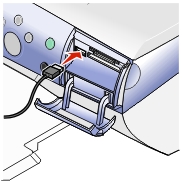
- Reportez-vous aux instructions fournies avec l'appareil photo numérique pour savoir comment le connecter et l'utiliser.
Remarque: Vérifiez que l'appareil photo numérique compatible PictBridge est configuré sur le mode USB approprié. Consultez la documentation de l'appareil photo pour plus d'informations.
 Impression d'une page d'index
Impression d'une page d'index Impression des photos sélectionnées
Impression des photos sélectionnées Impression de toutes les photos
Impression de toutes les photos Sélection de fonctions spéciales à partir du menu du panneau de commandes
Sélection de fonctions spéciales à partir du menu du panneau de commandes Réglage de la fonction d'aperçu avant impression
Réglage de la fonction d'aperçu avant impression Utilisation d'un appareil photo numérique compatible PictBridge pour contrôler l'impression
Utilisation d'un appareil photo numérique compatible PictBridge pour contrôler l'impression